
Menù
Convertitore di audiolibri
Come riprodurre audiolibri Audible su iPod Touch/Shuffle/Nano?
App di supporto per iPod Touch, quindi puoi utilizzare l'applicazione Audible per iOS per ascoltare gli audiolibri.
Per iPod Shuffle e iPod Nano, devi trasferire su di essi gli audiolibri Audible con iTunes (per MacOS 10.14.6 Mojave o versioni precedenti) o Finder (per macOS 10.15 Catalina e versioni successive) . Ti consigliamo vivamente di scaricare qualsiasi audiolibro Audible più lungo di 20 ore in più parti prima di trasferirli sul tuo iPod Shuffle e iPod Nano.
Come trasferire l'audiolibro Audible su iPod da macOS 10.15 Catalina e versioni successive
Segui questi passaggi per trasferire gli audiolibri sul tuo iPod:
- Collega l'iPod al computer con il suo cavo USB.
- Avvia iTunes.
- Fare clic sull'icona del dispositivo a destra del menu con i puntini di sospensione (...).
- Seleziona Sincronizza solo brani e video selezionati .
- Fare clic su Applica .
- Individua Impostazioni > a audiolibri .
- Seleziona Sincronizza audiolibri > Tutti gli audiolibri .
- Fare clic su Applica . Questo dovrebbe avviare il trasferimento di tutti gli audiolibri Audible sul tuo iPod.
- Fai clic sull'icona Espelli a destra del nome del dispositivo in iTunes.
Come trasferire l'audiolibro Audible su iPod da macOS 10.15 Catalina e versioni successive
- Collega il tuo dispositivo iOS al Mac e apri "Finder".
- Individua il tuo dispositivo dal menu in "posizioni" e fai clic su di esso.
- Fai clic su Audiolibri e seleziona la casella accanto a Sincronizza audiolibri" . Quindi scegli Tutti gli audiolibri o Audiolibri selezionati
- Dopo aver scelto il metodo e i titoli che si desidera trasferire, fare clic su Applica .
- I tuoi audiolibri inizieranno a essere trasferiti sul tuo dispositivo iOS!
Il seguente tutorial ti mostrerà come convertire audiolibri Audible AA/AAX in M4A con una velocità super veloce .
Passaggio 1: installa Audiobook Converter
Scarica gratuitamente
Ondesoft Audible Converter
e segui le istruzioni per installarlo sul tuo Mac o Windows.
Passaggio 2: aggiungi audiolibri Audible AA/AAX
Avvia Audible Converter, trascina e rilascia gli audiolibri Audible AA/AAX o le cartelle che desideri convertire nell'interfaccia di Audible Converter.
Puoi aggiungere tutti gli audiolibri che desideri.
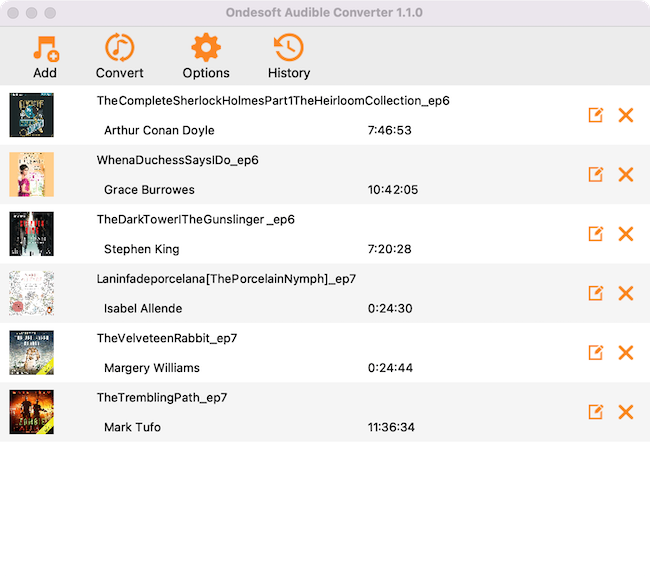
Passaggio 3: scegli M4A come formato di output
Il formato di output predefinito è M4A senza perdita di dati.
Scegliendo questo formato, otterrai il 100% di qualità originale e una velocità di conversione super veloce.
Mantieni intatti i capitoli dell'audiolibro e la copertina.
Passaggio 4: iniziare a convertire
Fare clic sull'icona "Converti" per avviare la conversione degli audiolibri in M4A.
Riceverai gli audiolibri M4A senza DRM entro un minuto.
Passaggio 5: trova i file di output
Quando il processo di conversione è completato, possiamo andare alla cartella predefinita (se non l'hai modificata) o alla cartella scelta per trovare i file convertiti.
Avviso: gli
utenti non registrati possono convertire ogni audiolibro solo per 3 minuti.
Tuttavia, puoi infrangere la limitazione
acquistando
una versione completa.
Se desideri anche convertire brani/audiolibri di iTunes M4P o brani di Apple Music, scarica
iTunes Converter per Mac
o
iTunes Converter per Windows
.
Sidebar
Suggerimenti caldi
Suggerimenti per gli audiolibri
Altro >>- AA in MP3
- AAX in MP3
- Amazon Prime e Audible
- Convertitore udibile
- Come convertire DRM M4B in MP3 su Mac
- Trasmetti audiolibri Audible su Chromecast
- Converti audiolibri Audible AA/AAX in MP3
- Converti audiolibro Audible in M4A in meno di un minuto
- Converti audiolibri
- Converti audiolibri in MP3
- Converti Audible in MP3
- Converti audiolibri in formato AAC
- Converti gli audiolibri di iTunes in MP3
- Ascolta audiolibri Audible su iPod
- Ascolta gli audiolibri su Android
- Ascolta gli audiolibri su Samsung Galaxy Watch
- Ascolta gli audiolibri su Amazon Echo
- Che cos'è un audiolibro M4B?
- Converti audiolibri iTunes M4B in MP3
- Riproduci audiolibri Audible su Apple Watch
- Riproduci audiolibri Audible su Google Home
- Riproduci audiolibri Audible su Roku
- Riproduci audiolibri su dispositivi Android
- Riproduci audiolibro su lettori MP3
- Riproduci l'audiolibro iTunes M4B su Android
- Rimuovi DRM acustico
- Rimuovi DRM dagli audiolibri Audible AA/AAX
- Rimuovi DRM dagli audiolibri iTunes M4P/M4B
- Copia audiolibro in MP3
- Imposta il convertitore di audiolibri
- Come scaricare audiolibri Audible sul lettore MP3
- Dove trovare audiolibri gratuiti
- Ascolta gli audiolibri su Apple Watch
- Converti l'audiolibro di Harry Potter in mp3 da Audible
- 17 migliori audiolibri da ascoltare nel 2020
- Converti gli audiolibri dei vincitori degli Audie Awards 2020 in MP3 da Audible
- Converti audiolibro The Martian in MP3 da Audible
- Converti l'audiolibro di Michelle Obama in MP3 da Audible
- Ascolta Audible su Sonos
- Ascolta gli audiolibri su Sonos
- Condividi audiolibri Audible con altri
- Ascolta gli audiolibri Audible sull'orologio Garmin
- Riproduci audiolibri Audible su Kodi
- Audible 3 mesi gratis





